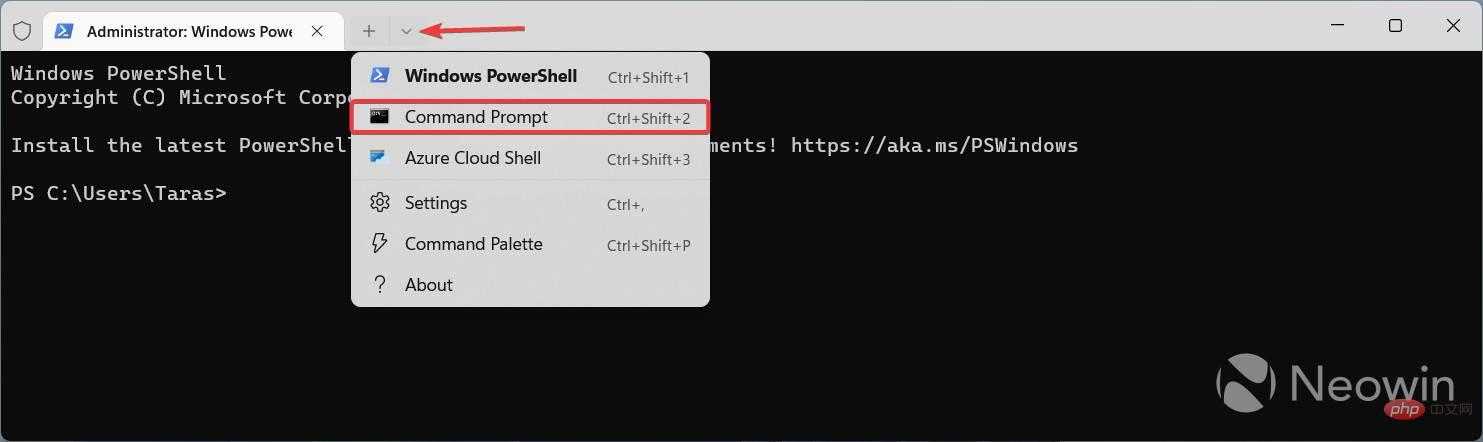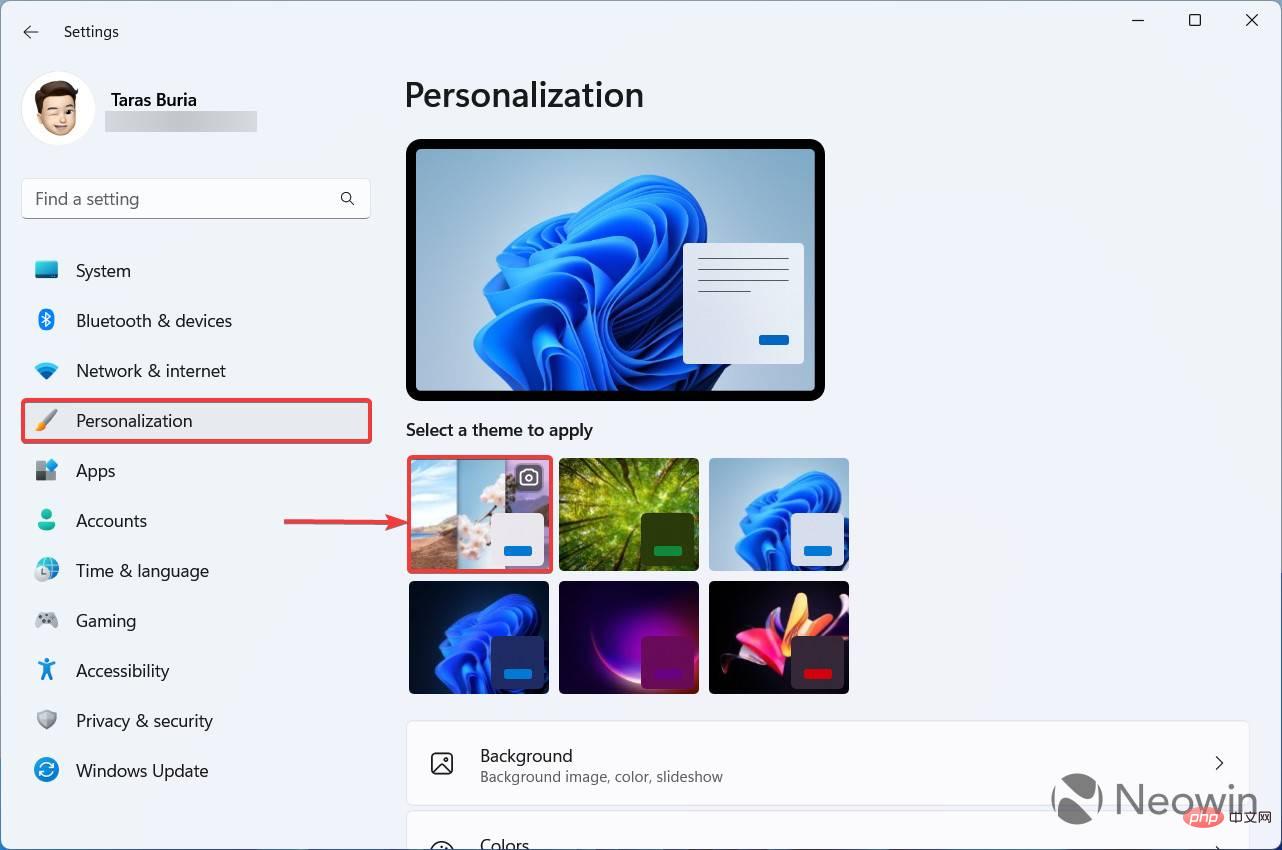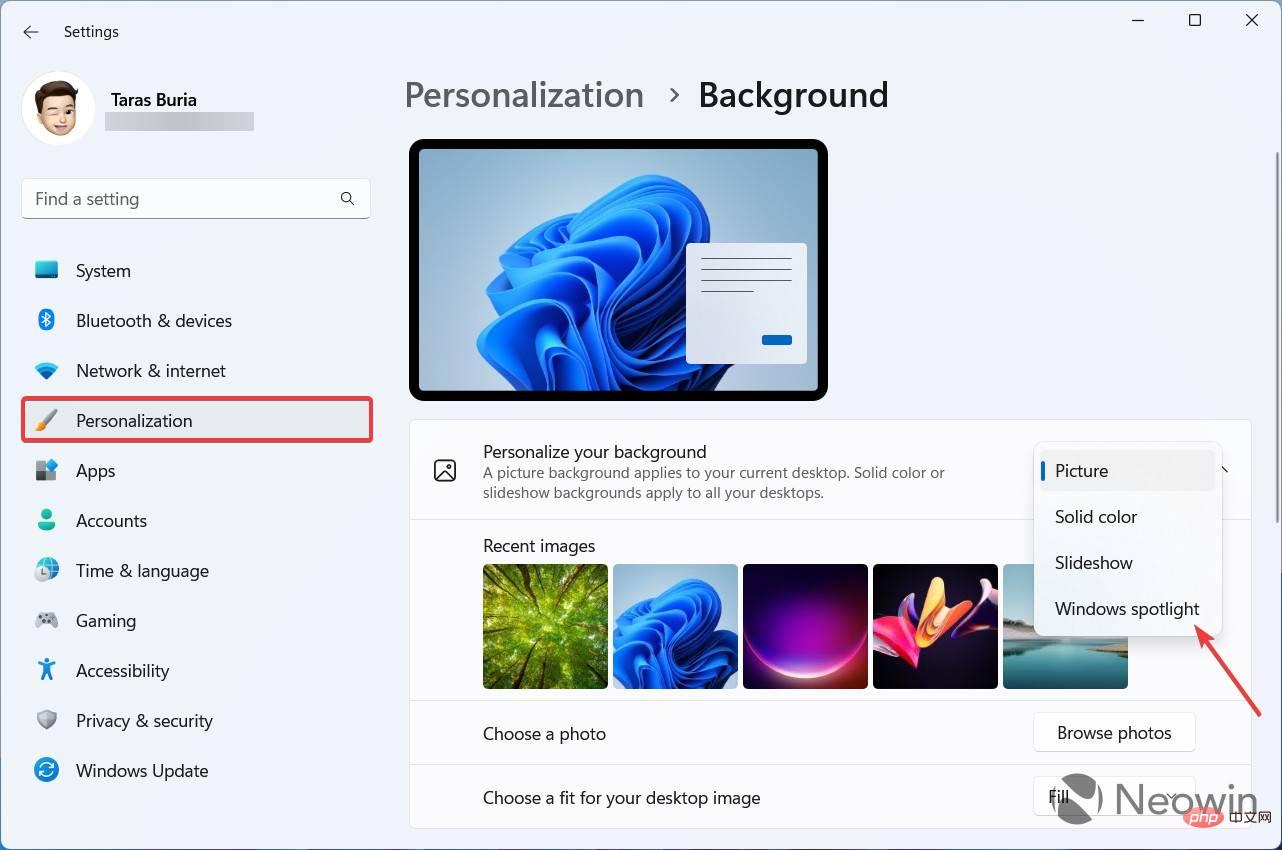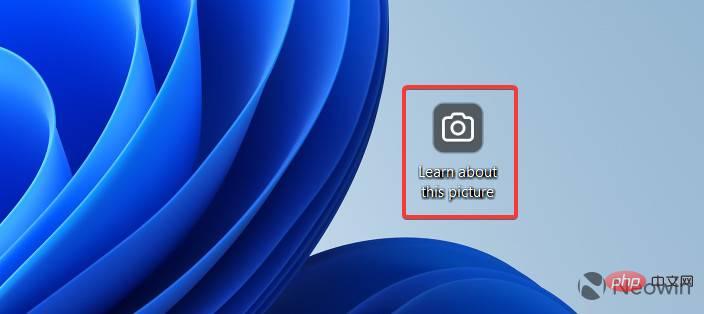Windows 11 ビルド 25197 のデスクトップで新しい Spotlight UI を有効にする方法
Windows 11 ビルド 25197 が開発チャネルで利用できるようになりました。これにより、新しいタブレットに最適化されたタスク バー、設定アプリのアニメーション アイコン、更新された通知領域など、これまで隠されていたいくつかの機能が有効になります。従来、ビルド 25197 では予告なしの変更も行われていましたが、今回、ユーザーは壁紙をすばやく切り替え、現在のデスクトップの背景に関する詳細情報を取得できる新しいスポットライト パネルを発見しました。
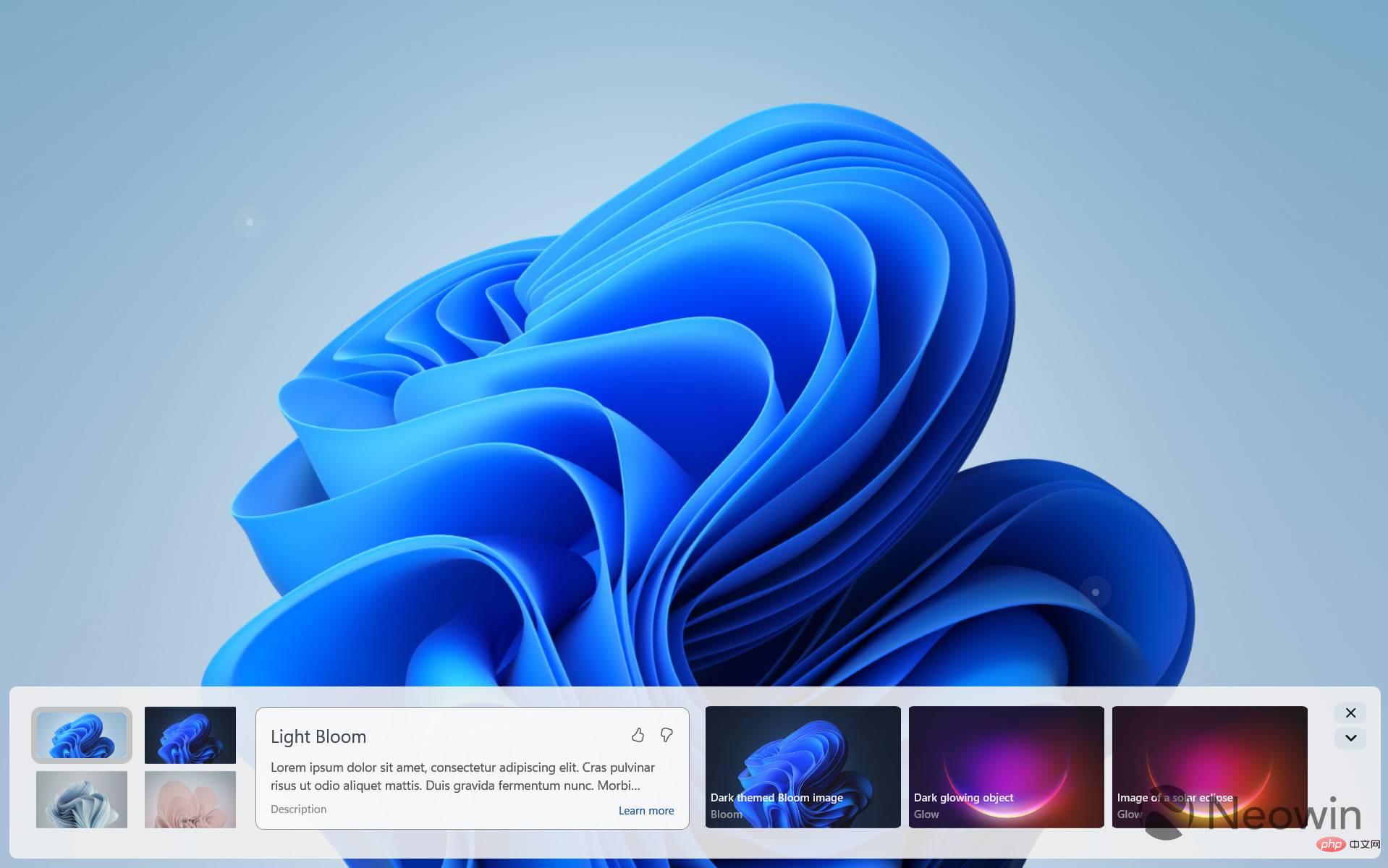
デスクトップ上の [この画像の詳細] ショートカットを右クリックすると、新しい Spotlight UI を呼び出すことができます (Spotlight をデスクトップの背景として設定している場合)。このパネルを使用すると、壁紙をすばやく切り替えたり、現在の画像に関する簡単な情報を取得したり、Bing を使用して類似の画像を検索したりできます。さらに、パネルを最小化し、ボタンの数が少ない小さなバーに変えることができます。

現時点では、パネルの見た目も感触も非常に原始的で、未完成の部分やアニメーションがたくさんあります。 Microsoft はまだ公にテストする準備ができていないようですが、ViVeTool アプリと 3 つの ID を使用して新機能を有効にすることで試すことができます (発見してくれた @PhantomOfEarth に感謝します)。
重要なヒント: Windows をインストールする前に、ミッションクリティカルなデータをバックアップしてください。 ViVeTool を使用して実験的および初歩的な機能を有効にすると、ソフトウェアにさまざまな問題やバグが発生する可能性があるため、注意してください。自分のコンピュータとそこに保存されているデータに対して責任を負うのはあなただけです。
Windows 11 ビルド 25197 で新しい Spotlight UI を有効にする方法
- Github のリポジトリから ViVeTool をダウンロードし、いつでもファイルをプルします。たとえば、ドライブ C のルート ディレクトリ内です。
- [スタート] メニュー ボタンを右クリックし、[ターミナル (管理者)] を選択します。
- タブ ストリップの下矢印ボタンを使用して、ターミナルをコマンド プロンプト プロファイルに切り替えます。

- CD コマンドを使用して、Vive ファイルが含まれるフォルダーに移動します。以下に例を示します: CD C:\Vive。
- 次のコマンドを順番に実行します。
- vivetool /enable/id:39710659
- vivetool /enable/id:40268500
- vivetool /enable/id :39880030
- コンピュータを再起動します (オプション)。
- 設定アプリを開き、個人設定セクションに移動します。
- 「Windows スポットライト 」テーマをクリックします。

- または、背景に移動し、Windows スポットライトを選択します。

- デスクトップに戻り、「この画像の詳細について学ぶ」 ショートカットを右クリックします。

これは、Windows 11 ビルド 25197 で新しいスポットライト パネルを呼び出す方法です。ショートカットをダブルクリックすると Bing が起動することに注意してください。これは現時点では少し直観に反するように感じられます。
以上がWindows 11 ビルド 25197 のデスクトップで新しい Spotlight UI を有効にする方法の詳細内容です。詳細については、PHP 中国語 Web サイトの他の関連記事を参照してください。

ホットAIツール

Undresser.AI Undress
リアルなヌード写真を作成する AI 搭載アプリ

AI Clothes Remover
写真から衣服を削除するオンライン AI ツール。

Undress AI Tool
脱衣画像を無料で

Clothoff.io
AI衣類リムーバー

AI Hentai Generator
AIヘンタイを無料で生成します。

人気の記事

ホットツール

メモ帳++7.3.1
使いやすく無料のコードエディター

SublimeText3 中国語版
中国語版、とても使いやすい

ゼンドスタジオ 13.0.1
強力な PHP 統合開発環境

ドリームウィーバー CS6
ビジュアル Web 開発ツール

SublimeText3 Mac版
神レベルのコード編集ソフト(SublimeText3)

ホットトピック
 7552
7552
 15
15
 1382
1382
 52
52
 83
83
 11
11
 22
22
 93
93
 携帯電話でXMLをPDFに変換する方法は?
Apr 02, 2025 pm 10:18 PM
携帯電話でXMLをPDFに変換する方法は?
Apr 02, 2025 pm 10:18 PM
携帯電話でXMLをPDFに直接変換するのは簡単ではありませんが、クラウドサービスの助けを借りて実現できます。軽量モバイルアプリを使用してXMLファイルをアップロードし、生成されたPDFを受信し、クラウドAPIで変換することをお勧めします。クラウドAPIはサーバーレスコンピューティングサービスを使用し、適切なプラットフォームを選択することが重要です。 XMLの解析とPDF生成を処理する際には、複雑さ、エラー処理、セキュリティ、および最適化戦略を考慮する必要があります。プロセス全体では、フロントエンドアプリとバックエンドAPIが連携する必要があり、さまざまなテクノロジーをある程度理解する必要があります。
 PSが荷重を見せ続ける理由は何ですか?
Apr 06, 2025 pm 06:39 PM
PSが荷重を見せ続ける理由は何ですか?
Apr 06, 2025 pm 06:39 PM
PSの「読み込み」の問題は、リソースアクセスまたは処理の問題によって引き起こされます。ハードディスクの読み取り速度は遅いか悪いです。CrystaldiskInfoを使用して、ハードディスクの健康を確認し、問題のあるハードディスクを置き換えます。不十分なメモリ:高解像度の画像と複雑な層処理に対するPSのニーズを満たすためのメモリをアップグレードします。グラフィックカードドライバーは時代遅れまたは破損しています:ドライバーを更新して、PSとグラフィックスカードの間の通信を最適化します。ファイルパスが長すぎるか、ファイル名に特殊文字があります。短いパスを使用して特殊文字を避けます。 PS独自の問題:PSインストーラーを再インストールまたは修理します。
 XMLオンラインフォーマット
Apr 02, 2025 pm 10:06 PM
XMLオンラインフォーマット
Apr 02, 2025 pm 10:06 PM
XMLオンラインフォーマットツールは、厄介なXMLコードを自動的に読みやすい形式と維持します。 XMLの構文ツリーを解析し、フォーマットルールを適用することにより、これらのツールはコードの構造を最適化し、その保守性とチームワークの効率を向上させます。
 PSが常にロードされていることを常に示しているときに、ロードの問題を解決する方法は?
Apr 06, 2025 pm 06:30 PM
PSが常にロードされていることを常に示しているときに、ロードの問題を解決する方法は?
Apr 06, 2025 pm 06:30 PM
PSカードは「ロード」ですか?ソリューションには、コンピューターの構成(メモリ、ハードディスク、プロセッサ)の確認、ハードディスクの断片化のクリーニング、グラフィックカードドライバーの更新、PS設定の調整、PSの再インストール、優れたプログラミング習慣の開発が含まれます。
 H5ページの生産には継続的なメンテナンスが必要ですか?
Apr 05, 2025 pm 11:27 PM
H5ページの生産には継続的なメンテナンスが必要ですか?
Apr 05, 2025 pm 11:27 PM
H5ページは、コードの脆弱性、ブラウザー互換性、パフォーマンスの最適化、セキュリティの更新、ユーザーエクスペリエンスの改善などの要因のため、継続的に維持する必要があります。効果的なメンテナンス方法には、完全なテストシステムの確立、バージョン制御ツールの使用、定期的にページのパフォーマンスの監視、ユーザーフィードバックの収集、メンテナンス計画の策定が含まれます。
 XMLファイルが大きすぎると、PDFSを携帯電話に変換できますか?
Apr 02, 2025 pm 09:54 PM
XMLファイルが大きすぎると、PDFSを携帯電話に変換できますか?
Apr 02, 2025 pm 09:54 PM
携帯電話で超大型XMLをPDFに直接変換することは困難です。パーティション戦略を採用することをお勧めします:クラウド変換:クラウドプラットフォームにアップロードし、サーバーによって処理されます。効率的で安定していますが、ネットワークと支払いの可能性が必要です。セグメント化処理:プログラミングツールを使用して、大きなXMLを小さなファイルに分割し、1つずつ変換するため、プログラミング機能が必要です。大規模なファイルの処理に特化した変換ツールを見つけ、クラッシュしやすいソフトウェアの選択を避けるために、ユーザーレビューのチェックに注意してください。
 PSの負荷速度をスピードアップする方法は?
Apr 06, 2025 pm 06:27 PM
PSの負荷速度をスピードアップする方法は?
Apr 06, 2025 pm 06:27 PM
Slow Photoshopの起動の問題を解決するには、次のような多面的なアプローチが必要です。ハードウェアのアップグレード(メモリ、ソリッドステートドライブ、CPU)。時代遅れまたは互換性のないプラグインのアンインストール。システムのゴミと過剰な背景プログラムを定期的にクリーンアップします。無関係なプログラムを慎重に閉鎖する。起動中に多数のファイルを開くことを避けます。
 PSがファイルを開いたときにロードの問題を解決する方法は?
Apr 06, 2025 pm 06:33 PM
PSがファイルを開いたときにロードの問題を解決する方法は?
Apr 06, 2025 pm 06:33 PM
「ロード」は、PSでファイルを開くときに発生します。理由には、ファイルが大きすぎるか破損しているか、メモリが不十分で、ハードディスクの速度が遅い、グラフィックカードドライバーの問題、PSバージョンまたはプラグインの競合が含まれます。ソリューションは、ファイルのサイズと整合性を確認し、メモリの増加、ハードディスクのアップグレード、グラフィックカードドライバーの更新、不審なプラグインをアンインストールまたは無効にし、PSを再インストールします。この問題は、PSパフォーマンス設定を徐々にチェックして使用し、優れたファイル管理習慣を開発することにより、効果的に解決できます。